Как загрузить видео на youtube
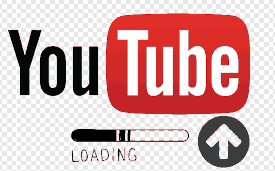
Загрузить видео в Ютуб может каждый пользователь видео хостинга, у которого создан канал. Новичкам следует использовать пошаговую инструкцию, чтобы научиться выкладывать ролики.
Шаг 1: Регистрируемся на платформе Google
YouTube входит в список приложений от Google, поэтому для публикации видео необходимо завести Google - аккаунт. Для авторизации в учетной записи с компьютера необходимо зайти на сайт видео хостинга и нажать на кнопку «Войти» в верхней части экрана справа.
Если аккаунт был создан ранее, следует указать в соответствующих полях регистрационные данные. Если такового нет, нужно кликнуть на «Создать канал».
На странице регистрации потребуется вписать личные данные и придумать пароль. Согласившись с правилами использования, можно переходить к следующему шагу.
Шаг 2: Создать и стилизуем канал
Теперь необходимо разместить информацию о себе. Нажав на иконку профиля, кликнуть по надписи «Изменить». Далее следует загрузить аватар и заполнить общие сведения.
После этого будет предложено создать канал, где потребуется придумать название и составить описание.
Шаг 3: как правильно загрузить видео на Ютуб
Как загрузить видео с компьютера
1. Пройти процедуру авторизации и открыть раздел «Творческая студия YouTube».
2. Щелкнуть на кнопку «Создать» в верхней правой области экрана.
3. Далее кликнуть на «Добавить видео» и выбрать нужный видеофайл из папки.
4. Для изменения настроек щелкнуть на иконку карандаша рядом с выгруженным роликом.
Как выложить видео с Андроида, iphone, планшета
Процедура загрузки видео идентична для мобильных устройств под управлением Android и iOS. Чтобы выложить на Ютуб уже существующий видеоролик или заснять новый, необходимо выполнить следующее:
1. Нажать на значок с плюсом на нижней панели в приложении.
2. Во вкладке «Создать» выбрать вариант «Загрузить видео».
3. В галерее выбрать файл для публикации.
4. Ввести сведения о ролике и кликнуть «Далее».
5. После завершения настройки кликнете на кнопку «Загрузить видео».
Способ 1: Через мобильный браузер
В браузерной версии мобильного устройства необходимо щелкнуть на свой аватар профиля. Если вход не выполнен, то понадобится перед этим авторизоваться. Здесь нажать на красный значок со стрелочкой, чтобы загрузить ролик. В появившемся меню выбрать файл, чтобы добавить видео на Ютуб канал.
Способ 2: Через мобильное приложение YouTube
В приложении Ютуб кнопка для загрузки видео в новых версиях находится в центре нижней панели. Оттуда можно выгрузить файл и следовать подсказкам на экране телефона, вписывая данные в «Сведения и настройки». После введения параметров нажать на кнопку «Загрузить».
Как настроить видео
После нажатия кнопки загрузки откроется окно, в котором содержатся вкладки «Информация», «Параметры доступа», «Проверки» и «Дополнения». В процессе обработки публикации можно заняться настройкой и вписать необходимые данные.
Шаг 4: Вносим основные данные
В полях с основной информацией необходимо заполнить сведения в заданной последовательности прежде чем выкладывать видео в общий доступ:
• название – придумать привлекательное наименование видеоролика, чтобы привлечь зрителей к просмотру;
• описание – написать краткое содержание ролика и оставить ссылки при необходимости;
• значок: выбрать стандартную заставку или загрузить собственное изображение (эта функция доступна для подтвержденных профилей);
• плейлисты – если необходимо, можно создать подборку, нажав на соответствующую кнопку, или включить новое видео в существующий список на данном ютуб-канал;
• аудитория – требуется указать, предназначен для контента для детей, или есть ограничение по возрасту.
Шаг 5: Расширенные настройки
В подразделе «Другие параметры» содержатся дополнительные сведения о публикуемом видео контенте. Чтобы туда попасть, понадобится нажать на одноименную надпись, где можно настроить:
• прямая реклама: если таковая имеется, стоит сообщить об этом пользователям, поставив галочку;
• теги: упрощает поиск контента для зрителей и улучшает результаты поисковой выдачи;
• язык и субтитры: указать тот, на каком разговаривают люди из ролика; если требуется, загрузить субтитры;
• дата и место видеосъемки: облегчит поиск для тех зрителей, кто ищет ролики, снятые в определенной геолокации;
• лицензия и распространение: выбрать тип лицензии, разрешить встраивание видеоклипов и возможность посылать подписчикам уведомления о новых публикациях;
• категория: дать подсказку, к какой тематике относится загружаемый видеоролик;
• комментарии и оценки: отметить галочкой разрешение на отображение количества лайков и дизлайк off, а также возможность писать комменты под видео.
Шаг 6: Дополнения, заставка, добавление подсказок
С помощью этого подраздела можно сделать рекламу ютуб-канала, поделиться полезной ссылкой или призвать зрителей к действию. Этот пункт не является обязательным, но его можно выполнить перед тем, как залить видео. Открыв окно «Дополнения», владелец канала может добавить подсказки или конечную заставку.
Последняя функция предлагает показать в конце ролика другие свои видео. По своему усмотрению можно подобрать подходящий шаблон с расположением элементов и установить время их появления. После чего не забыть нажать «Сохранить».
Добавление подсказок позволяет сообщить зрителю что-то важное во время просмотра. Значок в правом уголке справа высветится ненадолго в определенный момент, после чего исчезнет, если на него не кликнуть. Для этого необходимо выбрать минуту появления и щелкнуть на «Готово».
Шаг 7: Монетизация
Данная вкладка доступна перед публикацией у тех пользователей, кто вступил в партнерскую программу от Google. С помощью этого подраздела можно осуществлять управление рекламой. Когда канал соответствует требованиям, можно подавать заявку в «Творческой студии».
Шаг 8: Ограничение входа в личный кабинет, последний проверочный процесс и публикуем.
Перед окончательной публикацией необходимо указать «Параметры доступа»:
• открытый: видео смогут просмотреть все юзеры;
• провести премьеру сейчас – устроить прямой эфир и обсудить новинку с подписчиками;
• доступ по ссылке – просмотр возможен только для тех, кто получил этот URL-адрес;
• ограничение доступа – смотреть ролик можно только владельцу канала и выбранным фолловеров;
• запланировать публикацию, то есть премьера состоится в назначенное время.
Часто задаваемые вопросы
Иногда в процессе загрузки видео на YouTube возникают некоторые трудности, связанные с медленным сетевым соединением, неподдерживаемым форматом, продолжительной обработкой. Далее рассмотрены наиболее популярные вопросы, задаваемые пользователями данной платформы.
Почему мое видео не загружается на ютуб
В таком случае стоит убедиться, что видео имеет допустимый размер и относится к поддерживаемым сайтом форматам. Прерывание загрузки может быть связано с отсутствием подключения к сети, недостатка мощности гаджета или появления ошибки в работе браузера.
Важно прочитать появляющееся сообщение, чтобы понять причину ошибки. Также можно использовать инструмент для ее устранения.
Почему видео загружается очень долго
Это может быть обусловлено несколькими причинами:
• если размер и формат видео файла не соответствуют рекомендациям Youtube;
• интернет имеет невысокую скорость, что мешает загрузить видео на свой канал;
• время загрузки замедляется из-за повышенной нагрузки на сайт;
• ролик имеет сверх четкое разрешение 4K и, следовательно, большой объем файла.
В чем разница между загрузкой и публикацией
Загрузкой видео называют добавление файла на платформу Ютуб. А публикацией – предоставление доступа зрителям для просмотра выложенного ролика.
Почему видео показывает в плохом качестве 360p и когда будет хорошее
Обработка медиа файлов в невысоком разрешении занимает меньше времени. По завершении загрузки видео имеет качество 360 пикселей. В более высоком разрешении просмотр ролика станет доступен спустя несколько часов.
Насколько длинное видео можно загрузить
Если аккаунт не подтвержден, владелец ютуб-канала может залить видео продолжительностью до 15 минут. Затем к загрузке будут допускаться более длинные видеоклипы. Согласно правилам Ютуб, длительность ролика не должна превышать 12 часов.
Какой максимальный размер файла допускается
Максимально допустимый размер выгружаемого файла – 128 Гб. Если объем больше, можно воспользоваться редактором видео для сжатия. Размер сократится, но качество останется первоначальным.
С каким разрешением и частотой кадров можно выкладывать
Всем публикуемым роликам присваивается оптимальное соотношение сторон – 16:9, соответствующее формату видео проигрывателя youtube. Можно использовать и другие форматы, включая 38402160. Частоты могут быть любыми – от 24 до 60 кадров/с.
Можно ли загружать аудио mp3
Данный формат не поддерживается видео платформой Ютуб. Но есть способ загрузить аудио на канал – конвертировать звуковую запись в видеофайл, добавив слайд - шоу или одну картинку в качестве фона.
Заключение
Таким образом, была описана процедура, как добавить видео на Ютуб с различных устройств. Важно правильно заполнять параметры публикуемого ролика и соблюдать правила платформы. При необходимости можно изменить описание или удалить размещенный контент.
Перейти к полному списку товаров
